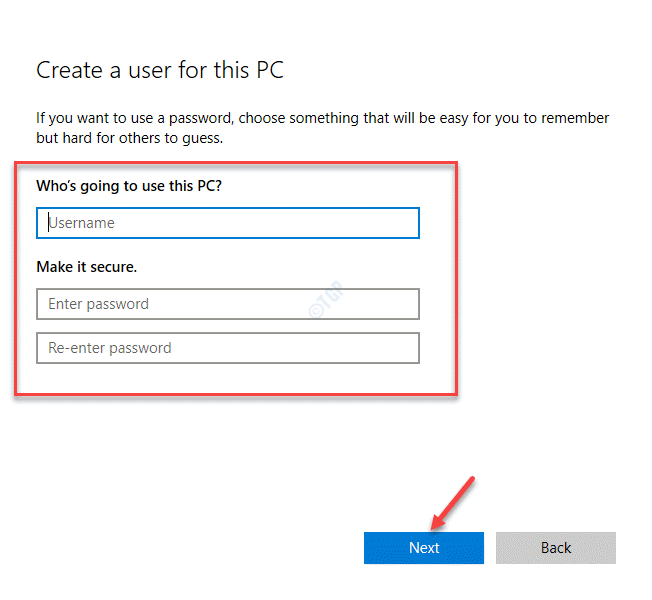Windows 10 CMDでコピー/貼り付けのためにCTRL + C / CTRL + Vを有効/無効にする方法:- 世界中のWindowsユーザーを対象に調査を行い、お気に入りのキーの組み合わせを尋ねると、90%のユーザーが「 CTRL + C そして CTRL + V. ええ、確かに、コピー&ペーストのショートカットはWindowsユーザーの間で非常に一般的であり、これらのショートカットのない生活はほぼ不可能です。 しかし、このライフセーバーパックはWindowsでは使用できませんでした コマンド・プロンプト. まだがっかりしないでください。 私は言った だった. 言わなかった です. はい、あなたはそれを正しく聞いた。 Windowsの新しいロールアウトバージョンであるWindows10により、Microsoftは非常にクールで最も期待される変更をもたらしました。 コマンド・プロンプト. はい、Ctrlキーの組み合わせを使用できるようになりました CTRL + C そして CTRL + V Windows10の場合 コマンド・プロンプト. この最も便利なWindows10を有効にする方法を学ぶために読んでください コマンド・プロンプト 騙す。
ステップ1
- まず、起動する必要があります コマンド・プロンプト 管理者モード。 そのために、入力を開始します cmd Windowsサーチに。 検索結果から右クリック コマンド・プロンプト と選択します 管理者として実行 オプション。
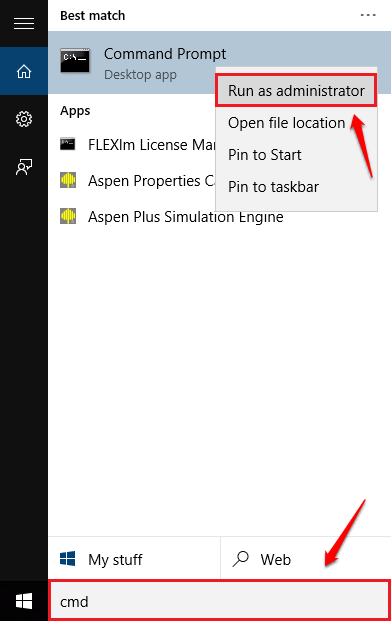
ステップ2
- これにより、 コマンド・プロンプト 管理者モードで。
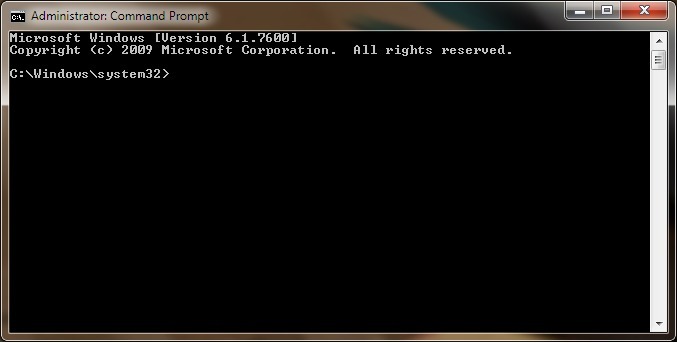
ステップ3
- のタイトルバーを右クリックします。 コマンド・プロンプト. クリック プロパティ 拡張されるオプションのリストからのオプション。
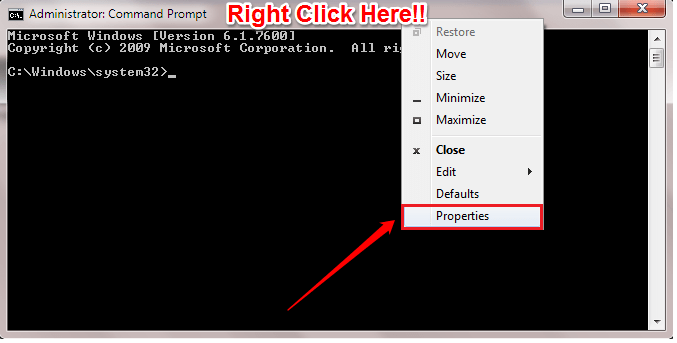
ステップ4
- これにより、名前で新しいウィンドウが開きます コマンドプロンプトのプロパティ. 最初のタブは オプション タブ。 このタブの下にある、オプションに対応するチェックボックス Ctrlキーのショートカットを有効にする デフォルトで有効になります。 ただし、Ctrlキーのショートカットを使用してコピーして貼り付けることができない場合は、 Ctrlキーのショートカットを有効にする チェックボックスは無効になっています。 したがって、対応するチェックボックスをオンにするだけです。 Ctrlキーのショートカットを有効にする. すべて完了したら、 OK ボタン。 それでおしまい。
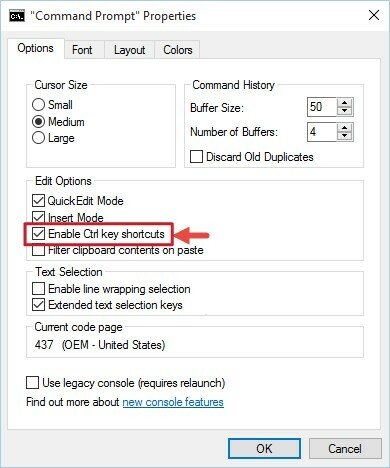
- 長期間Windowsを更新していない場合は、Windowsを見つけることができない可能性があります。 Ctrlキーのショートカットを有効にする 下のチェックボックス オプション タブ。 その場合、あなたは打つことができます 実験的 右端のタブ。 オプションに対応するチェックボックスをオンにします 実験的なコンソール機能を有効にする(グローバルに適用). また、オプションに対応するチェックボックスをオンにします 新しいCtrlキーのショートカットを有効にする. これにより、 コマンド・プロンプト を読んで処理する コントロール キーの組み合わせ。 すべて完了したら、 OK ボタン。
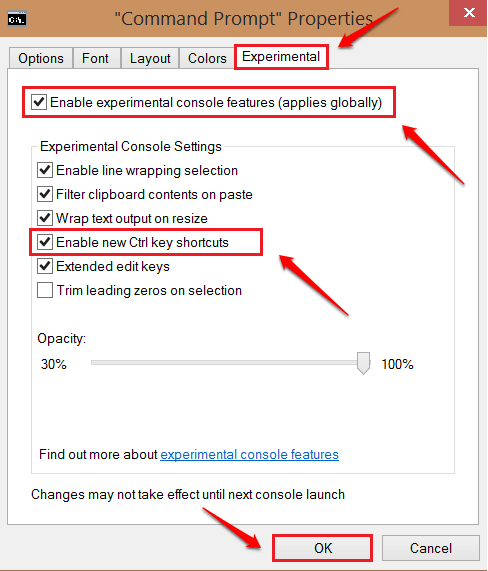
右クリックしてコピーまたは貼り付けするのに時間を無駄にしないでください。 CTRL + CキーとCTRL + Vキーの組み合わせを有効にして、コピーして貼り付けます コマンド・プロンプト 今日自体。 この記事がお役に立てば幸いです。 いずれかの手順で行き詰まった場合は、遠慮なくコメントを残してください。 喜んでお手伝いさせていただきます。 その他のヒント、トリック、ハックにご期待ください。